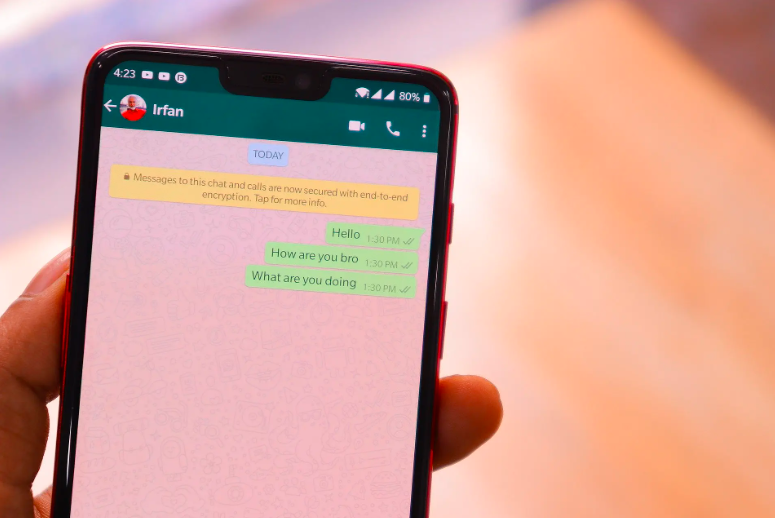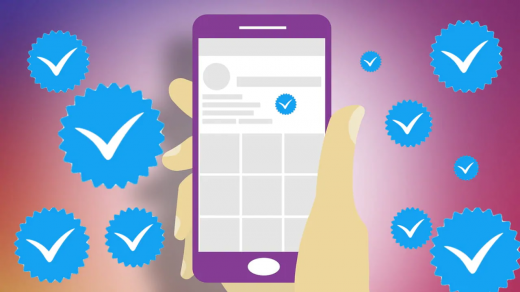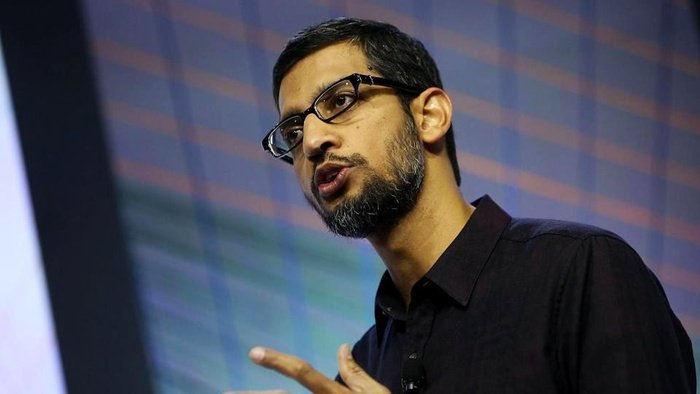Kamu Ingin Mendaftarkan Alamat di Google Maps Lewat HP dan PC ? Begini Caranya – Cara mendaftarkan alamat di Google Maps sampai sekarang masih terasa membingungkan bagi kebanyakan orang. Padahal, fitur ini sudah tersedia sejak lama dan memang disediakan oleh Google bagi para pengguna agar lokasinya bisa ditemukan dengan mudah. Apakah Anda termasuk orang yang belum bisa melakukannya? Kalau begitu, langsung disimak pembahasan seperti dibawah.
Google Maps adalah salah satu aplikasi default di hp android. Keberadaannya sangatlah dibutuhkan oleh setiap orang agar bisa bepergian ke suatu tempat dengan mudah. Khususnya ke tempat yang baru pertama kali disambangi.
Sebagai pengguna, Anda bisa menambahkan alamat rumah, toko, gedung dan lain sebagainya. Tanpa basa basi, mari kita bahas cara mendaftarkan alamat di Google Maps yang diulas oleh wartapoin.com dibawah ini.
Daftar Isi :
Cara Mendaftarkan Alamat di Google Maps untuk Pemula
1. Lewat Browser
Metode pertama yang bisa Anda ikuti untuk menambahkan alamat di Maps adalah melalui browser. Anda bisa melakukannya lewat PC maupun hp. Kali ini Anda tidak perlu menggunakan aplikasi apapun. Langsung ikuti beberapa langkah sebagai berikut:
- Pertama, buka browser di PC atau hp android.
- Ketik Google Maps di kolom pencarian.
- Setelah hasilnya keluar, klik website Google Maps.
- Sekarang Anda berada di website Google Maps, klik icon tiga baris horizontal yang ada di pojok kiri atas.
- Klik opsi Tambahkan Tempat.
- Nantinya muncul sebuah pop-up.
- Isi seluruh kolom yang tersedia, mulai dari nama tempat, kategori, alamat, website, gambar dan nomor telepon.
- Atur pointer sesuai dengan posisi tempat.
- Jika dirasa sudah pas, klik Submit.
- Sekarang buka Gmail.
- Nantinya bakal muncul data-data yang sudah Anda masukkan sebelumnya.
- Apabila tidak ada email dari GMaps, silahkan ulangi langkah-langkah diatas dari awal.
- Tunggu proses verifikasi yang dilakukan oleh Google, bisa beberapa hari atau berminggu-minggu.
- Selesai.
2. Menggunakan Aplikasi GMaps
Aplikasi Google Maps sudah ada di ponsel secara default, sehingga tidak perlu repot menginstallnya terlebih dahulu. Sama seperti sebelumnya, kali ini sangat mudah buat diikuti. Yaitu seperti dibawah:
- Pertama, buka aplikasi Google Maps di hp.
- Apabila muncul notifikasi buat mengaktifkan lokasi, klik Ya.
- Klik icon tiga baris yang ada di pojok kiri atas.
- Pilih opsi Tambahkan Tempat.
- Isi seluruh kolom yang tersedia secara lengkap, seperti nomor telepon, kategori, alamat dan nama tempat.
- Bagikan lokasi tadi lewat aplikasi lainnya.
- Google akan meninjau alamat yang Anda daftarkan.
- Tunggu sampai proses verifikasi berhasil dilakukan, bisa beberapa hari atau bahkan minggu.
- Selesai.
3. Menambahkan Alamat lewat Google my Business
Google my Business adalah salah satu fitur dari Maps yang berfungsi sebagai media promosi sebuah bisnis di Google. Ini memungkinkan setiap orang mengoptimalkan bisnis mereka agar mudah ditemukan oleh pengguna lain. Baik itu informasi tentang bisnis maupun rute menuju lokasi.
Adapun cara mendaftarkan lokasi usaha di Google Maps sebagai berikut:
- Pertama, buka website Google Business.
- Setelah terbuka, klik opsi Kelola Sekarang.
- Nantinya muncul halaman tentang Cari dan Kelola Bisnis Anda.
- Klik menu Tambahkan bisnis Anda ke Google.
- Ketik nama bisnis.
- Klik tombol Berikutnya.
- Pilih Ya untuk menampilkan bisnis Anda di Google.
- Di halaman berikutnya, Anda diminta untuk konfirmasi apakah melayani pembelian diluar lokasi. Klik Tidak apabila hanya melayani pembeli disekitar.
- Isi kolom Kontak.
- Klik opsi Selesai.
- Anda perlu memverifikasi kepemilikan bisnis.
- Isi alamat lengkap Anda sebagai tujuan pengiriman verifikasi Google.
- Tunggu sampai menerima surat dari Google.
- Ikuti petunjuk yang ada di surat untuk menyelesaikan verifikasi.
- Selesai.
Demikianlah pembahasan mengenai cara mendaftarkan alamat di Google Maps yang bisa Anda ikuti menggunakan PC atau smartphone. Ada metode yang sangat mudah buat diikuti, yaitu melalui website dan aplikasi Google Maps.
Anda bisa memanfaatkannya ketika ingin menambah alamat rumah di Google Maps. Sehingga, bisa dengan mudah memberi petunjuk kepada kurir yang belum tahu dimana rumah Anda.
Sementara itu, Google my Business didesain khusus bagi para pemilik usaha yang ingin menampilkan informasi usahanya di internet.
Prosesnya memang ribet, karena Google tidak ingin produknya hanya dipakai buat spam oleh orang-orang tidak bertanggungjawab.
Ada banyak keuntungan ketika Anda mendaftarkan bisnis ke Google Maps, mulai dari memudahkan setiap orang yang ingin datang. Sampai meningkatkan kepercayaan bisnis disisi konsumen. (teknologi.id)
Info ruanglab lainnya:
- Kok bisa Nyasar, kalau lagi pakai Google Maps, apa sih penyebabnya?
- Sejarah Google Maps dan Google Earth
- Begini Cara Menghapus Riwayat Perjalanan di Google Maps
- Kenali Apa Itu Leap Day 2024 yang Jadi Google Doodle Hari Ini?